Альт-коды – маленькие, но полезные элементы общения

Иногда при чтении различных постов, статей, новостей в Интернете мы наблюдает необычные значки, которых нет на клавиатуре. А ведь иногда так хочется блеснуть, выделив свое сообщение чем-нибудь необычным.
Что же такое специальные символы?
А все дело в том, что существуют специальные символы под названием альт-коды. Их очень много, представлены всевозможные тематики, которые пригодятся практически в любой форме печатания текста или в программировании. Данные символы активируются при помощи клавиши Alt и цифровых комбинаций на NUMPAD-клавиатуре (цифры справа). Необходимо зажать клавишу Alt и, не отпуская ее, набрать нужные цифры, после чего клавиша отпускается. Сразу после этого в месте, где стоит курсор, появится искомый символ.

Это важно! Перед набором комбинации цифр нужно убедиться, что нажат Num Lock. Примечательным является тот факт, что специальные символы есть для каждой операционной системы, правда, активируются они по-разному. Сочетание с клавишей Alt актуально для Windows.
Alt-символы в ОС Windows
Таких специальных символов в системе Windows очень много. Их даже можно разделить на несколько категорий:
- математические;
- буквы и цифры;
- смайлики и значки;
- денежные;
- музыкальные.
Самые популярные и полезные альт-коды расположены в первых трех группах. Математические предлагают широкий диапазон символов, от знаков действия (сложение, умножение и т. п.) до дробей и степеней. Что касается буквицы, то она очень полезна, если на клавиатуре не работает какая-либо буква или цифра. Кроме того, данная категория содержит буквы, которые недоступны даже в английской раскладке. Если есть желание найти альт-коды всех символов в данной категории, можно воспользоваться Интернетом. Ну а третья группа – смайлики – популярна везде. Без них не обходится практически ни одна переписка. Да и другие символы, например ♂ или ©, также пригодятся для разнообразия общения.
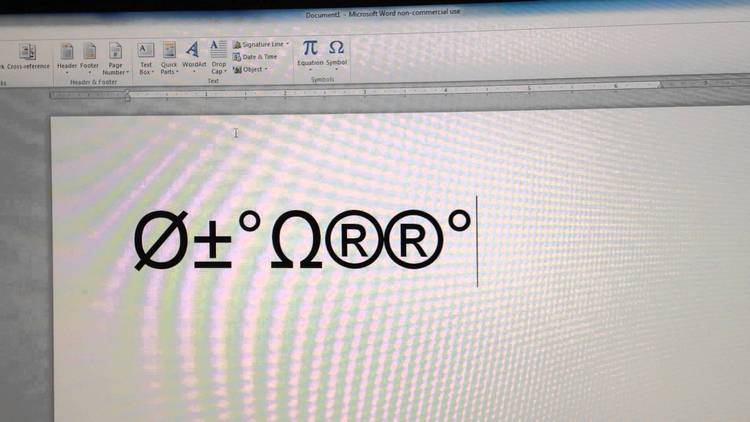
Что касается последних двух групп, то они не так востребованы, хотя значки $ или € популярны всюду. В любом случае, каждый из вышеперечисленных символов достаточно интересен и необходим. Еще один важный момент: на устройствах, где нет дополнительных цифровых секций, также можно создавать альт-символы. Достаточно дополнительно нажать клавишу Fn и использовать обычные цифры.
Alt-символы в Mac OS X
Собственно говоря, в операционных системах, за исключением Windows, альт-коды называются несколько по-другому, однако суть от этого не меняется. Итак, небольшой экскурс открывает система Mac OS X. Здесь в качестве рабочей клавиши используется Opt (в некоторых случаях сочетание Shift + Opt), с ее помощью набираются фактически те же альт-коды, как и в Windows.

Да, в Mac OS X символов на порядок меньше, однако есть специальное средство их просмотра. С его помощью можно подобрать любой символ, подходящий в той или иной ситуации. И, пожалуй, единственным крупным различием между этими двумя системами является то, что в Windows символы вводятся с помощью цифровых комбинаций, а в Mac OS X – посредством всех клавиш.
Alt-символы в Linux Ubuntu
Еще есть система Ubuntu, но ее принципиальным отличием от других ОС можно назвать только клавишу, ответственную за ввод. Она называется Compose.
Это означает, что в настройках клавиатуры следует задать клавишу, которая активирует альт-коды (лучше выбирать те кнопки, которые мало используются). После этого, зажав эту клавишу, следует набирать кнопки, которые активируют специальный символ. К примеру, нажатие Compose и > > создает литературные кавычки-елочки – ». В Интернете можно найти альт-коды символов, подходящих для системы Ubuntu. Естественно, все их не запомнить, поэтому таблицу лучше скачать к себе на ПК.
Кроме того, в Linux есть возможность ввода специальных символов посредством комбинированного нажатия клавиш. Обычно это сочетание Ctrl + Shift + u + код символа. Ctrl и Shift зажимаются одновременно, далее нажимается u, а затем набирается код.
Похожие статьи
- Как ставить знаки на клавиатуре: советы и рекомендации
- Символ "галочка": учимся печатать в Word
- Символ "Вопросительный знак" - способы печати в тексте
- Команды bat-файлов. Как создать bat-файл? Базовые команды
- Быстрый сброс пароля администратора Windows 7
- Кодировка ASCII. Таблица кодировки ASCII
- Значок "евро" на клавиатуре: несколько способов на заметку пользователю
